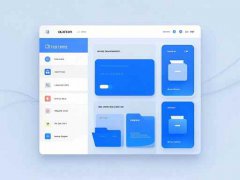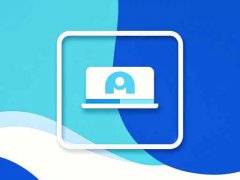电脑与打印机之间的无缝连接是现代办公中不可缺少的一部分。当遇到打印机无法连接电脑的问题时,许多人可能会感到困惑和沮丧。这种情况可能由多种原因引起,理解这些原因有助于快速解决问题,使工作效率不受影响。本文将探讨导致打印机无法连接电脑的常见原因,并提供一些实用的解决方案,助您轻松应对这一难题。

许多用户在使用USB连接打印机时,常常忽略了线路和接口的检测。如果USB线缆损坏或接口接触不良,打印机和电脑之间就会失去连接。建议逐一检查线缆,不妨尝试更换线缆或使用其他USB接口,确保传输稳定。打印机的电源状态也需确认,电源未接通或显示故障信息都会导致连接失败。
无线打印机的连接问题通常与网络设置有关。检查打印机和电脑是否连接到同一Wi-Fi网络,这一细节常常被忽视。重新启动路由器和打印机,有时可以解决临时网络故障。某些打印机在连接到网络后,可能需要更新固件或安装驱动程序,确保其兼容当前的操作系统。
另一大常见原因是驱动程序的问题。打印机的驱动程序是确保其正常运行的重要软件,安装不当或版本过旧都会导致连接障碍。检查打印机制造商官方网站,下载并安装最新的驱动程序,确保驱动程序和操作系统之间的兼容性。
如果您使用的是多台打印机,系统可能会默认连接到错误的设备。访问打印机设置,确认选择了正确的打印机,并将其设为默认设备。在某些情况下,卸载并重新安装打印机也能有效解决连接问题。
安全软件可能会干扰打印机连接。防火墙或杀毒软件有时会将打印机的连接请求视为潜在威胁,导致连接失败。您可以暂时禁用这些安全应用,查看是否恢复正常,如果是,可以在软件设置中为打印机打开例外。确保您的操作系统有最新的安全更新,这样可以降低出现此类问题的几率。
解决打印机无法连接电脑的问题并不是一件复杂的事情,了解常见原因后,逐项排查与修复,往往能快速找到解决方案。希望这些信息对您有所帮助。
常见问题解答:
1. 如何检查打印机连接是否正常?
确认打印机电源是否打开,连接线是否完好,检查是否连接到同一网络。
2. 打印机驱动程序如何安装和更新?
访问打印机制造商的网站,下载与您的打印机型号和操作系统兼容的最新驱动程序,按照提示进行安装。
3. 为什么我的无线打印机不能连接网络?
检查打印机和路由器之间的信号强度,重新启动路由器和打印机,确保它们连接到同一Wi-Fi网络。
4. 打印机出现故障时应该怎么办?
查看打印机的显示屏和状态指示灯,参考用户手册进行故障排除,或者重启打印机与电脑。
5. 防火墙会影响打印机连接吗?
是的,防火墙设置可能会阻止打印机和电脑之间的通信,您可以尝试暂时禁用防火墙测试连接。